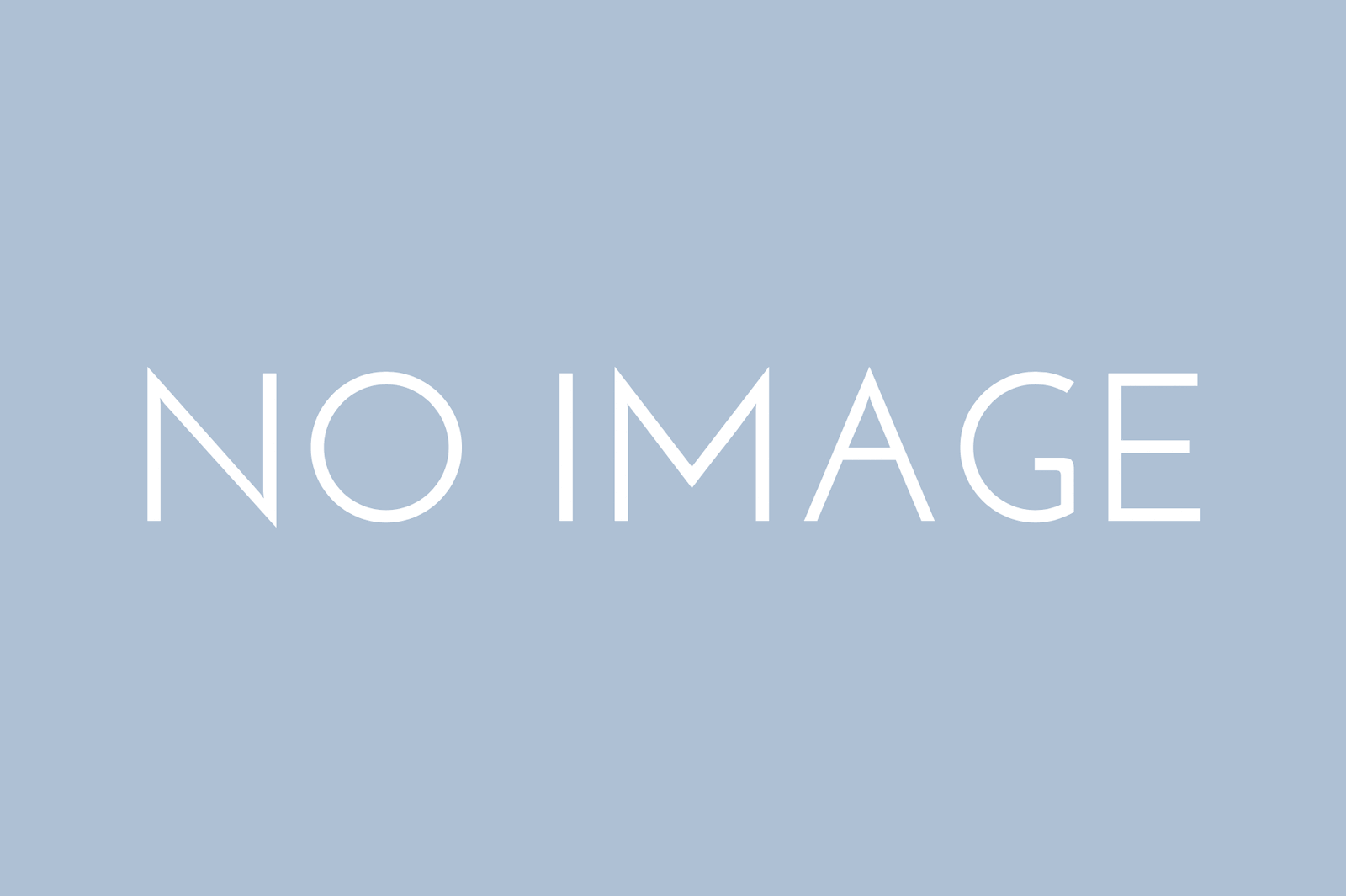クレジットカードを使わないApple IDの作り方!残高確認方法は?
1.「App Store」で出来ること
2.「App Store」は安心で安全!
3.「Apple ID」を取得しよう!
4.「iTunesカード」が便利
5.「App Store」で残高確認する方法
6.まとめ
1.「App Store」無しにApple端末の性能は発揮できない?
「iPhone」や「iPad」を使用している方であれば、必ず使うことになるのが「App Store」です。
App Storeはダウンロードからアップデートまで、アプリを使用するには必要不可欠な存在ですね!
そもそも、スマートフォンはアプリ無くしては動かないと言っても過言ではありません。画面に並ぶアイコン1つひとつが全てアプリなんですから。
・電話をかけるには電話アプリを開く。
・ネットを見るにはブラウザアプリを開く。
・音楽を聴くにはミュージックアプリを開く。
必要最低限の機能はスマートフォンを購入した時点から使用できますが、それは基本的なアプリが初めからインストールされているからこそです。
自分の求める機能をスマートフォンに搭載するには、アプリを探して目的の機能を備えているかを確認してからダウンロードが必要になります。
iPhoneやiPadで、「アプリを探してダウンロードする
」という一連の流れをすべて担っているのが「App Store」です!
普段何気なく使っている「App Store」ですが、あらためて細かな使い方を見直すと新しい発見があるかもしれません!
2.App Storeは安心で安全!
「iPhone」や「iPad」など、Appleの端末にインストールできるアプリは、基本的にすべてが「App Store」にまとめられています。
しかも、すべてのアプリをAppleが厳格な基準で審査、合格したものだけが配信されています。
このおかげでAppleユーザーは、正常に動かない不良品のようなアプリや、不正な動作をする悪質なアプリなどを誤ってiPhoneに入れてしまうというリスクを回避できているのです。
一昔前までは、パソコンにソフトをインストールするにはインターネットで検索して、それぞれのソフトの作者のサイトからダウンロードする、などということが当たり前に行われていました。
今でこそソフトウェア(アプリ)が一箇所に集められて、販売されているストアのような仕組みができましたが、パソコンにおいてはまだまだ上記のようなダウンロードの方法も存在しています。
すべてが信頼できるという保証はないので、手当たり次第にあれこれ入手するのは危険がともないます。
Appleが厳重に管理するApp Storeはこのようなリスクを心配する必要はありません。試してみたいアプリがあればとりあえずインストールする、ということが気軽に行えます。
これによって、はじめてiPhoneを手にした方でも、気になるアプリはどんどん試すことができるんです!
さらに、自分の「Apple ID」と「App Store」は関連づけられているので、iPhoneを機種変更した場合や新たにiPadを導入した場合などでも、1度購入したアプリは同一アカウントで何度でもダウンロード可能です。
「Apple ID」は、Appleユーザーとしての自分自身のアカウントのことです。
Appleの製品を利用して、「App Store」を使用する場合は「Apple ID」が必須となります。
基本中の基本となる「Apple ID」の取得方法をチェックしておきましょう!
3.「Apple ID」を取得しよう!
「iPhone」を使用するのに「Apple ID」を待っていない……ということはありえません。
それがどうしてなのかと言うと、「Apple ID」無しでも最低限の機能は使えますが、App Storeが使えないのでアプリを導入することができないからです。
事実上必須である「Apple ID」ですが、もっとも簡単な方法で「Apple ID」を作成する手順を知っておきましょう。
通常の手続きで「Apple ID」を作成しようとすると、クレジットカードの情報を入力するよう求められます。アプリには有料のものもあるので、それらの代金を支払うためにクレジットカード情報の入力を求められます。
・・ですが、クレジットカードは必須ではありません。
簡単でシンプルに「Apple ID」を作成するため、まずはクレジットカード無しでアカウントを作ってみましょう!
▼【Apple ID作成の手順】
①・iPhoneから「App Store」のアイコンをタップして開きます。
②・次に、どれでも良いので、「無料」のアプリを選び、インストールしようとします。
③・すると、サインインを求められるので、その画面で「Apple IDを新規作成」をタップします。
④・必要な情報を入力し、使用条件に同意、自身で決めた「Apple ID」と「パスワード」を入力します。
⑤・「次へ」をタップすると、請求先情報の入力画面になります。クレジットカードの種類を選択するよう求められますが、一番下に「なし」という項目があります。
⑥・「なし」を選択して、「次へ」をタップすると入力は終了です。
⑦・右上の「終了」をタップするとAppleからメールが届くので、それを開いて本文にある「今すぐ確認」をタップします。
⑧・リンク先で、先ほどの「Apple ID」と「パスワード」を入力、「メールアドレスの確認」をタップすれば「Apple ID」の作成が完了します。
この方法でApple IDを作成すれば、クレジットカードがなくても大丈夫です!
さらに、有料のアプリが欲しくなった場合でも、無理にクレジットカードを登録する必要はありません。
クレジットカードを登録せずにiPhoneを使用したい場合は、「iTunesカード」を活用しましょう。
4.iTunesカードで有料アプリ・アプリ内課金が便利!
iTunesカードは、コンビニや家電量販店で販売されているプリペイド式のカードです。
1,500円や3,000円などのカードを購入して、記載されている「コード」をiPhoneで読み取り(入力)、自分の「Apple ID」にチャージすることで、「App Store」内で使用できるようになります。
iTunesカードを利用すれば、有料アプリのダウンロードにクレジットカードは不要です。
さらに、アプリ内での課金なども「iTunesカード」でチャージした分から支払うことができます。
一度に使い切る必要はなく、「Apple ID」に利用後の残高が残っていれば、その分だけアプリの購入などに再度利用が可能です。
5.「App Store」で残高確認する方法
「iTunes」カードでチャージした金額が、あとどれくらい残っているか?
すぐに知りたい時に、チャージ金額の残高は「App Store」から簡単に確認可能です!
「iPhone」や「iPad」で「App Store」を開くと、画面右上に自分のアイコンが丸く表示されています。
このアイコンをタップするとアカウント情報が表示され、その画面の中に「クレジット:¥○,○○○」と記載されています。それが現在のチャージ残高です。
1タップで確認することができるので、気づいたときに小まめに確認して残高を把握しておくのが良いですね!
また、このクレジット(チャージ残額)に有効期限は存在しないので、残った分を焦って使い切る必要はありません。当然、新しいiTunesカードを購入して、どんどんチャージを継ぎ足していくこともできます。
クレジットカードのように使い過ぎる心配が必要ないのも、iTunesカードを利用するメリットのひとつです♪
6.まとめ
iPhoneやiPadなど、Apple製のモバイル端末とは切っても切れない関係なのが「App Store」です。
はじめてiPhoneを手にする人の中には、「Apple ID」の作成でクレジットカードの登録を求められて戸惑うこともあると思います。
普段当たり前のようにiPhoneを使用している方でも、ふと、「残高はどこで確認できたかな……」と、なることもあるのではないでしょうか?
iPhoneにとって基本となる「App Store」を使いこなしてみると、ユーザーにとっての使いやすさが細部まで考え込まれた仕組みに驚きます。
より一層、Appleの魅力を感じることができるようになるかもしれませんね!
iPhoneやiPad、iPod touchなど、Apple製のモバイル端末と「App Store」は、互いの存在を成り立たせる特別な関係です。
すでにiPhoneを使用しているユーザーも、Apple製品に興味を持ちはじめて購入を検討中の方も、「App Store」を詳しく知ることでより深くAppleの世界に浸ることができますよ!